谷歌浏览器在使用的过程中难免会遇到不小心点错,删掉了宝贵的书签的情况,那遇到这样的情况该怎么恢复呢?下面一起来看看谷歌浏览器不小心删了书签怎么恢复吧。
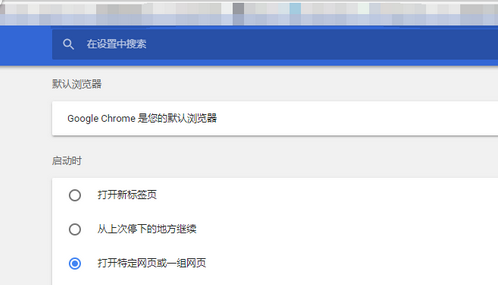
然后我们点击此电脑或者我的电脑
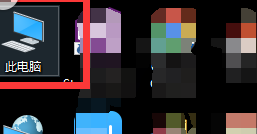
接着在文件夹路径下输入C:Users用户名AppDataLocalGoogleChromeUser DataDefault,如果知道用户名,请看第六步
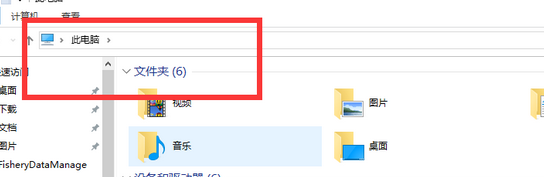
若是不知道用户名,输入快捷键win+r,然后输入cmd回车
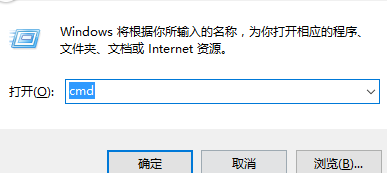
图中位置即为用户名
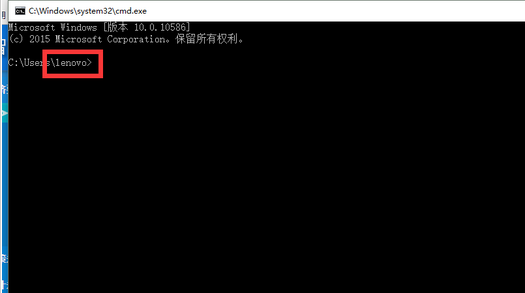
可看到如下文件夹,删除Bookmarks文件
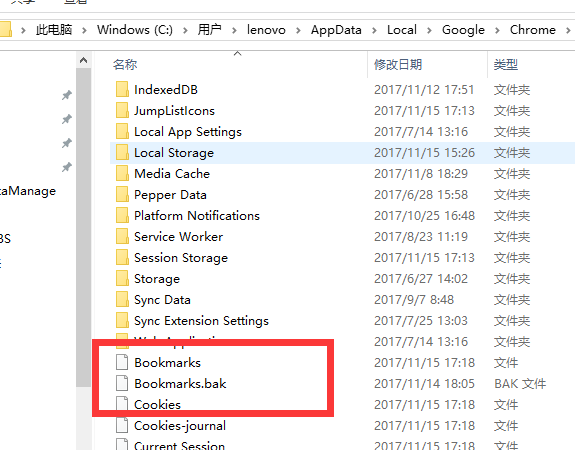
然后对Bookmarks.bak重命名为Bookmarks
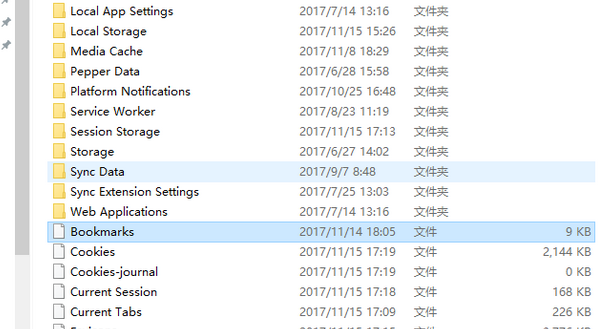
接着我们在警告框中点击是
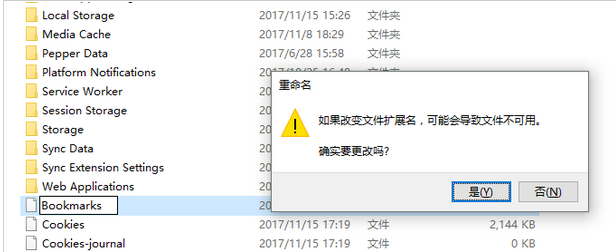
再重启浏览器,可看到删除的书签。
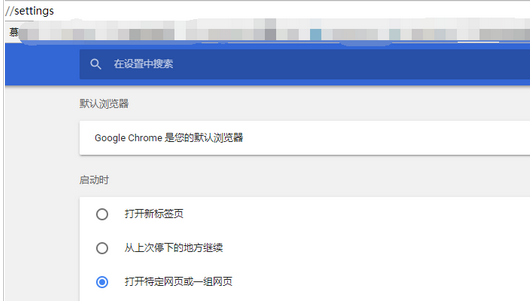
谷歌浏览器找回已删除书签的办法就为大家说到这里了,希望能对各位有所帮助。